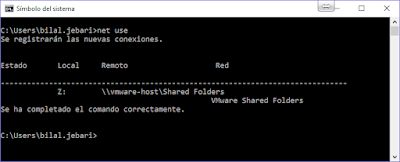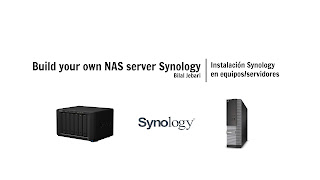Instalar y Actualizar Portainer en Docker

Instalar y Actualizar Portainer en Docker Instalar Portainer en Ubuntu 22.04 Primero creamos un volumen, el cual tendrá de los datos de configuración. docker volume create portainer_data Ahora lanzamos el contender con el siguiente comando. Ajustar el puerto acorde a vuetras necesidades, en mi caso estará en el 8000. El 9443 es por si queréis agregarle certificado SSL, pero debemos de disponier del mismo e indicar la varaible -v. docker run -d -p 8000:8000 -p 9443:9443 --name portainer \ --restart=always \ -v /var/run/docker.sock:/var/run/docker.sock \ -v portainer_data:/data \ portainer/portainer-ce:2.11.1 Actualizar Portainer en Ubuntu 22.04